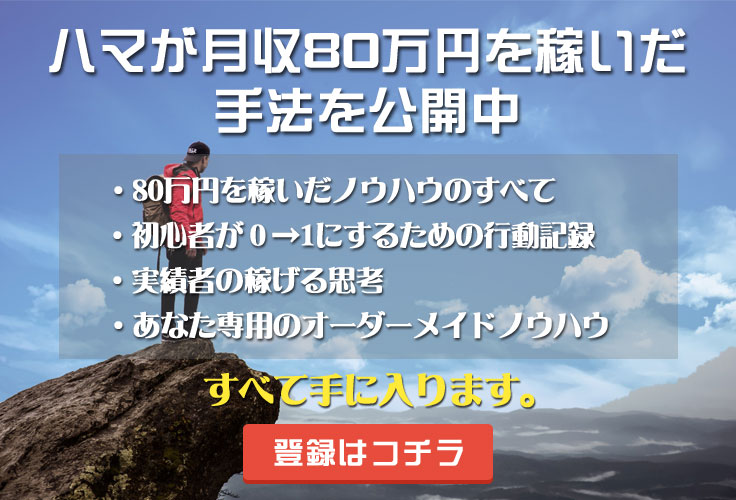先日、WordPressのパーマリンク設定についての記事を書きました。
記事の中で「途中でのパーマリンク設定を変更すると大変なことになるからやめておきましょう」と書いておきながら実は自ら変更しちゃってたんですよね…笑
当然ながら以前のURLが検索結果に表示されたままになり、アクセスすると「ページが見つかりません」なんて悲惨な結果に。
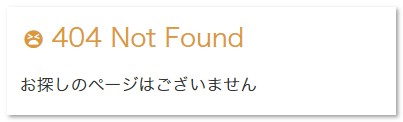
身を持って証明したからこそ言える言葉でもありました…。
しかし、これは収益に影響するってことで、とりあえずリダイレクトの設定をしてみることにしました。
やるべく作業が満載なので後回しにしようかと思いましたが、後回しにしちゃうと大体忘れちゃうので、今回忘備録的にサクッとまとめます。
ちなみにサーバーは「ロリポップ」の場合です。
Contents
旧URLと新URLについて
今回URL(パーマリンク)を変更したのが
http://hogehoge.com
というサイトだとして
「16.html」 というURLを 「ano-page」に
「23.html」 というURLを 「kono-page」
というURLに変更したとします。
先日記事にした"IDのみのパーマリンク"から"都度パーマリンクを編集する"ようにしたパターンですね。
まず、それを把握しておいたうえでリダイレクトの設定を行っていきます。
リダイレクトの設定を行う
今回参考にしたのはロリポップで「アドレスの転送」として案内されているこちらのページです。
https://lolipop.jp/manual/hp/htaccess-04/
「METAタグを利用してジャンプさせる」という方法もあるようですが、これはサイトの引っ越しなんかをしたパターンです。
ということで「.htaccessを使用した方法」を取ります。
「.htaccessってなんですか」という話もあるかもしれませんが、それについてはこちらを参照してください。
.htaccessについて
https://lolipop.jp/manual/hp/htaccess/
まあとにかくなんかの設定ファイルです(乱暴)。
.htaccessファイルをサーバーからダウンロードする
FTPソフト等を使って、.htaccessファイルをまずローカルにダウンロードします。
念の為バックアップを取っておいた方が良いので、ダウンロードした.htaccessファイルはファイル名を変更しておいて、編集用にもう一度.htaccessファイルをダウンロードします。
バックアップはあるのでこちらを編集していきます。
.htaccessファイルを編集する
ダウンロードした.htaccessファイルをテキストエディタで開きます。
ロリポップの説明にあるように
Redirect permanent /(旧URL)/ (新URL)
という設定を追加します。
この場合は
Redirect permanent /16.html http://hogehoge.com/ano-page/
Redirect permanent /23.html http://hogehoge.com/kono-page/
という2文を追加します。
旧URLは"http://hogehoge.com"は必要ありませんが、新URLの方では必要となります。
ロリポップのサーバーにWordpresをインストールした場合は、もともと設定されている部分があると思うので、とりあえずその下に追加します。
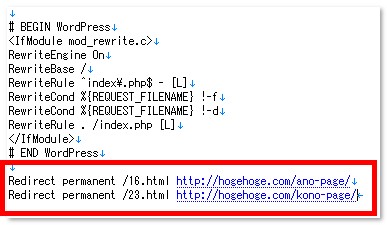
追加したらそのまま.htaccessファイルを上書き保存し、サーバーへアップロードします。
これで完了です。
無事、前のURLから新しいURLへリダイレクトされるようになりました。
ここに至るまですんなりとはいかず試行錯誤したのですが、この設定方法でOKでした。
一安心です…。
これで無事検索ユーザーが目的の記事にたどり着けるようになりました。
旧URLはいつインデックスから削除される?
ページが存在しない旧URLのインデックスについては、自然と検索結果から削除されるという話をしましたが、Googleは「数か月かもしれないし1年かかるかもしれない」と言っています。
だから途中でパーマリンクの変更なんてしない方がいいんですよね…。
改めて運営途中のパーマリンク設定の変更はオススメしません!笑
0から月収80万円を達成する情報発信中!